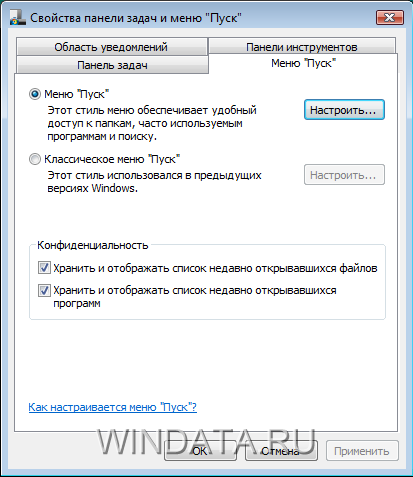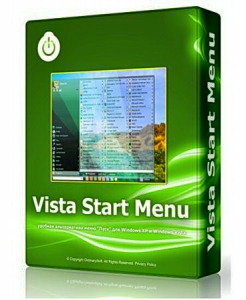Vista Start Menu для Windows
| Оценка: |
4.35 /5 голосов — 112 |
| Лицензия: | Бесплатная |
| Версия: | 5.87 | Сообщить о новой версии |
| Обновлено: | 04.10.2016 |
| ОС: | Windows 10, 8.1, 8, 7, Vista, XP |
| Интерфейс: | Английский, Русский |
| Разработчик: | OrdinarySoft |
| Категория: | Быстрый запуск, доступ |
| Загрузок (сегодня/всего): | 0 / 50 939 | Статистика |
| Размер: | 5,74 Мб |
| СКАЧАТЬ | |
Vista Start Menu специально разработана для того, чтобы заменить неудобное меню Пуск в системах Windows XP и Windows 10. Для вашего удобства интерфейс программы разработан с учетом психологии человека и помогает гармонично использовать ваши природные способности для более простого и быстрого решения задач. Кроме удобства программа предоставляет много новых функций, которые недоступны в системном меню Пуск. Вы можете, не отрывая рук от клавиатуры, запустить программу или открыть документ за пару нажатий клавиш клавиатуры. Менее опытные пользователи получат преимущество благодаря значительно меньшему количеству движений мышью. Легко изменяемый масштаб позволит комфортно работать обладателям больших мониторов или пользователей с плохим зрением. А если у вас много программ, они легко поместятся на экране, так как вы сможете растягивать меню Пуск и придавать ему любой размер.
Приложение поддерживает закладки, при этом каждый пункт меню может содержать любое их количество. Начинайте поиск в Интернете или на локальном компьютере прямо из меню Пуск «за один клик». Обладатели расширенной версии Vista Start Menu получают возможность так же быстро запускать и удалять программу. Теперь начинать работу с программами – одно удовольствие.
RocketDock — Панель для быстрого запуска программ в стиле Mac OS — анимированная и с изменяемой степенью прозрачности.
Winstep Nexus — компактная панель для быстрого запуска наиболее часто используемых программ и.
Утилита Hotkeycontrol позволяет назначать «горячие» клавиши и их комбинации для нужд.
Start Menu 10 — альтернативное решение для возвращенной кнопки «Пуск» в операционную систему.
Startup Delayer — простая программа для оптимизации процесса автозагрузки приложений в ОС Windows.
HotkeyP — небольшая портативная утилита для организации своих собственных сочетаний горячих клавиш.
Отзывы о программе Vista Start Menu
Виктор про Vista Start Menu 3.888 [09-07-2016]
Программа нравится. С 2008 года какой бы пк не был. Ее ставлю в первую очередь, а потом все остальное.
3 | 2 | Ответить
Татьяна Байрамова в ответ Виктор про Vista Start Menu 3.888 [28-09-2016]
Согласна с вами полностью!сначала ее,потом все остальное..почитала тут отзывы других пользователей и не пойму-как на пол-экрана?ее же можно сдвинуть при помощи стрелок вбок и вниз..до нужного уровня квадрата или прямоугольника,все отлично регулируется без проблем..всплывающие окошки,раскрывающие нужные папки в подпапки,не нужно рыться куда что ушло и где искать,как в стандартном меню. А что просит за полную версию,-ну это на любителя))я пользуюсь не полной и все отлично работает,ничего не виснет и не нужно никаких дополнений..Удачи разработчикам. Спасибо за отличную программу,которая действительно нужна!
2 | 2 | Ответить
fbr про Vista Start Menu 3.88 [10-08-2011]
Добрый Волшебник про Vista Start Menu 3.87 [03-05-2011]
Задумка неплохая а вот дизайн просто ужас. У меня это меню на пол экрана. Уж не знаю кому такое надо.
Если руки растут из нужного места, то пару минут свего времени могу обычный «пуск» превести в порядок.
2 | 2 | Ответить
Palatinus про Vista Start Menu 3.86 [27-03-2011]
Alex про Vista Start Menu 3.86 [05-03-2011]
Суппер прога все как на ладони
2 | 2 | Ответить
Энциклопедия Windows
Все об использовании и настройке Windows
- Windata
- »
- Windows Vista
- »
- Начинающим [V]
- » Рабочий стол и меню Пуск в Windows Vista
Рабочий стол и меню Пуск в Windows Vista
Вне зависимости от того, устанавливали ли вы Windows Vista с «нуля» или проводили ее обновление, первое, что вы увидите на экране после загрузки Windows Vista, – это рабочий стол. Рабочий стол представляет собой основной элемент интерфейса Windows, с которым вы будете работать каждый день. По сравнению с Windows XP рабочий стол Windows Vista значительно преобразился, хотя все основные элементы, такие как сам рабочий стол, панель задач и меню Пуск остались без изменений.
Поскольку именно рабочий стол и его элементы являются той основой, без которой невозможна работа с операционной системой, мы остановимся подробнее на использовании и настройке рабочего стола в Windows Vista.
Основные элементы рабочего стола Windows Vista перечислены ниже.Щелкните на круглой кнопке, чтобы открыть меню Пуск и получить доступ к различным командам и значкам установленных в Windows Vista программ.
- Папки используются для организации файлов.
- Панель быстрого запуска позволяет получить доступ к часто используемым программам.
- Чтобы удалить файл, перетащите его на значок Корзина. Дважды щелкните на этом значке, чтобы открыть окно Корзина и выбрать для восстановления те файлы, которые были удалены случайно.
- На панели задач находятся значки для каждой запущенной программы.
- Наведите указатель мыши на значок программы, расположенный на панели задач, чтобы увидеть небольшой эскиз с содержимым окна этой программы.
- В области уведомления отображается время и расположены индикаторы различных программ и служб.
- Ярлык, расположенный на рабочем столе, указывает на файл, папку или программу в любом месте жесткого диска.
- Дважды щелкните на значке папки, чтобы открыть окно с содержимым этой папки.
- В боковой панели отображаются различные гаджеты Windows Vista.
Как видите, рабочий стол Windows Vista практически ничем не отличается от рабочего стола Windows XP, за исключением боковой панели с гаджетами.
Обычно работа с Windows Vista начинается после щелчка на кнопке Пуск, представленной в виде круглого значка с изображением фирменного знака Windows.
Меню «Пуск»
Меню Пуск – одно из первых меню, с которым начинает работу пользователь сразу после загрузки Windows Vista. Меню содержит часто используемые папки, программы и ссылки для выполнения различных команд. Далее перечислено, какие именно действия вы можете выполнить с помощью меню Пуск.
- Запускать программы.
- Открывать часто используемые папки.
- Искать папки, файлы и программы.
- Использовать справку.
- Настраивать параметры компьютера.
- Переключаться между пользователями, блокировать или выключать компьютер, выходить из системы.
Меню Пуск показано далее.
Чтобы открыть меню Пуск, нужно, как уже говорилось ранее, щелкнуть на круглом значке, расположенном на панели задач, или нажать комбинацию клавиш . Еще один вариант – нажать клавишу (она же на некоторых клавиатурах). В свою очередь, для закрытия панели Пуск нужно нажать клавишу или клавишу . Кроме того, закрыть меню можно, щелкнув на любой свободной области рабочего стола.
Как показано на рисунке выше, меню Пуск можно условно разделить на два столбца, левый и правый. Рассмотрим подробнее, какие именно элементы находятся в обоих столбцах.
| Левый столбец | |
| Заблокированные значки | В верхней части столбца находятся закрепленные там по умолчанию значки Интернет и Электронная почта. При желании данные значки можно поменять на значки нужных вам программ |
| Список наиболее часто используемых программ | Под заблокированными значками расположено несколько значков программ, которые вы запускаете чаще всего. Значок самой популярной программы находится вверху. Данный список можно считать своеобразным рейтингом популярности программ в Windows Vista |
| Меню Все программы | В меню представлены значки и ярлыки всех программ, установленных в Windows Vista. Чтобы открыть меню, нужно навести на него указатель мыши, причем щелкать кнопкой мыши не обязательно |
| Панель поиска | Эта панель позволяет искать файлы, папки и программы согласно определенным критериям. Результат поиска будет также отображаться в левом столбце. Функция поиска в Windows Vista существенно переработана по сравнению с Windows XP и позволяет искать адреса электронной почты, контакты, события, указанные в программе Календарь Windows, историю посещенных Web-сайтов, слова в текстовых файлах, свойства аудио-, видеофайлов и многое другое |
| Правый столбец | |
| Рисунок учетной записи | В верхней части правого столбца находится рисунок учетной записи, выбранный вами при установке Windows Vista. Если щелкнуть на рисунке мышью, откроется окно Учетные записи пользователей, в котором можно изменить параметры вашей учетной записи. Рисунок пользователя меняется на другие рисунки при наведении указателя мыши на другие элементы правого столбца в меню Пуск |
| Личная папка | Ссылка на личную папку представлена в виде имени зарегистрированного в системе пользователя. Щелкните на имени, чтобы открыть личную папку пользователя, в которой находятся другие папки, такие как Документы (в Windows XP эта папка называлась Мои документы), Музыка (бывшая Моя музыка) и т.д. |
| Документы, Изображения, Музыка | Щелкните на одной из этих ссылок, чтобы открыть папку Документы (бывшая Мои документы), Музыка (бывшая Моя музыка) или Изображения (бывшая Мои изображения) |
| Игры | Щелкните на ссылке Игры, чтобы открыть папку с установленными по умолчанию в Windows Vista играми |
| Поиск | После щелчка на ссылке Поиск откроется окно, в котором можно искать различные данные на компьютере с использованием разнообразных критериев |
| Недавние документы | Список файлов, которые недавно использовались. Чтобы открыть файл, необходимо щелкнуть на его названии |
| Компьютер | Щелкните на ссылке, чтобы открыть окно Компьютер, в котором вы получите доступ к разделам жесткого диска, оптическим накопителям и т.д. |
| Сеть | Доступ к компьютерам и общим папкам, расположенным в локальной сети. Также возможен переход к программе Центр управления сетями и общим доступом |
| Подключение | После щелчка на ссылке откроется диалоговое окно Подключиться к сети, позволяющее подключить компьютер к беспроводным и проводным сетям |
| Панель управления | Доступ к окну Панель управления, в котором производится настройка различных конфигурационных параметров вашего компьютера |
| Программы по умолчанию | Щелчок на данной ссылке откроет окно Программы по умолчанию, в котором можно указать программы, используемые Windows Vista для Интернета, работы с электронной почтой, документами, изображениями, видео- и аудиофайлами. Также можно изменить файловые ассоциации, настроить параметры автозапуска и условия доступа к различным программам |
Принципы работы меню Пуск в Windows Vista практически ничем не отличаются от аналогичных принципов, используемых в Windows XP. Единственное отличие состоит в том, что в меню Пуск вместо раскрывающихся меню используется единое вложенное меню. Вся работа с элементами меню происходит в одном окне, что очень удобно, поскольку, если у вас установлено множество программ, раскрывающееся меню может занять все пространство рабочего стола (что нередко бывает и в Windows XP, и в других, более старых версиях Windows).
В меню Пуск можно добавить собственные ссылки, для чего достаточно перетащить ссылку или значок с рабочего стола на круглый значок меню Пуск. Кроме того, если вам необходимо закрепить какой-либо значок в левом столбце меню, щелкните на нем правой кнопкой мыши и выберите команду Закрепить в меню «Пуск».
В меню Все программы расположены абсолютно все программы и утилиты, установленные на вашем компьютере. Каждая программа имеет собственный значок. Значки программ можно добавлять, удалять или переименовывать самостоятельно. Кроме того, в меню Все программы могут быть расположены значки документов, файлов и папок. Содержимое меню Все программы по умолчанию отсортировано по алфавиту. В случае необходимости автоматическую сортировку можно выключить. Для этого щелкните правой кнопкой мыши на круглом значке Пуск и выберите команду Свойства. В открывшемся окне щелкните на кнопке Настроить.
Откроется окно Настройка меню «Пуск», в котором прокрутите список и найдите флажок Сортировать меню «Все программы» по именам. Это окно, как понятно из его названия, позволяет настраивать разнообразные параметры меню Пуск, в частности, внешний вид и поведение ярлыков, значков и различных элементов.
Vista Start Menu 4.15 Portable (2012) Русский присутствует скачать торрент бесплатно
Название Программы: Vista Start Menu
Версия программы: 4.15 Portable
Адрес официального сайта: vistastartmenu
Язык интерфейса: Multi/Русский
Лечение: не требуется
Год выпуска: 2012
Системные требования:
• Windows XP / Vista / 7
Описание:
Vista Start Menu — более профессиональная альтернатива меню «Пуск» для Windows XP, Vista и 7. Программа использует ваши когнитивные способности (визуальную память, рефлексы), но при этом она понятна для начинающих и эффективна в руках опытных пользователей. Это совершенно другой подход в реализации интерфейса. При разработке этой программы авторы ориентировались на особенности восприятия человеком информации, а также способности запоминать расположение использованных предметов.
Портативная версия работает без инсталляции на компьютер
• Сохранение позиций программ и папок в меню
• Простое и быстрое изменение размера меню «Пуск»
• Использование вкладок для удобства навигации по меню
• Подсветка недавно установленных программ
• Увеличение размера содержимого меню с помощью горячих клавиш (если у вас плохое зрение)
• Перемещение меню в любое удобное место на рабочем столе или экран второго монитора
• Быстрое выключение и перезагрузка компьютера с помощью горячих клавиш
• Удобная функция прокрутки списка программ
• Быстрый запуск программ с помощью клавиатуры
• Запуск программ из командной строки напрямую из Vista Start Menu
• Быстрый поиск файлов на ПК и информации в интернете
• Не заменяет/изменяет системные файлы и настройки системы
• Многоязычный интерфейс с поддержкой русского языка.
Скриншоты:


vista-start-menu-4.15-portable-2012.torrent
На этой странице вы сможете скачать Vista Start Menu 4.15 Portable (2012) Русский присутствует последняя версия, без регистрации